Come interrompere o rimuovere i video consigliati su YouTube
YouTube è noto per mostrare consigli sui video, ma la maggior parte delle volte questi video consigliati non sono affatto di tuo gusto. Vedi, la gente di YouTube adorerà credere che il loro algoritmo sia super intelligente, ma è tutt'altro che vero. Dobbiamo dire che il moderno YouTube , in termini di funzionalità, è molto migliore rispetto alle sue versioni precedenti. Inoltre, la versione precedente aveva un'interfaccia utente più semplice e molti utenti di quell'epoca probabilmente diranno che era migliore.
Tuttavia, non possiamo minimizzare l'importanza della sezione dei video consigliati. Diverse volte mostra video che mi sono piaciuti, ma per la maggior parte dei video mostrati erano spazzatura o non erano affatto di mio gusto. Se hai problemi con questa funzione e preferiresti semplicemente sbarazzartene o qualsiasi altra cosa, beh, ti copriamo le spalle.
Interrompi(Stop) o rimuovi i video consigliati(Recommended) su YouTube
Sei(Are) infastidito dai video consigliati di YouTube che non consigliano contenuti che vuoi vedere? Utilizzando questi suggerimenti, puoi rimuovere i consigli sui video di YouTube e impedirne la visualizzazione alla fine di un video:
- Elimina la cronologia delle ricerche di YouTube
- Elimina cronologia visualizzazioni
- Rimuovi i video consigliati da YouTube(Remove YouTube Recommended) utilizzando l' estensione di Chrome .
Vediamo questo in dettaglio.
1] Elimina la cronologia delle ricerche di YouTube
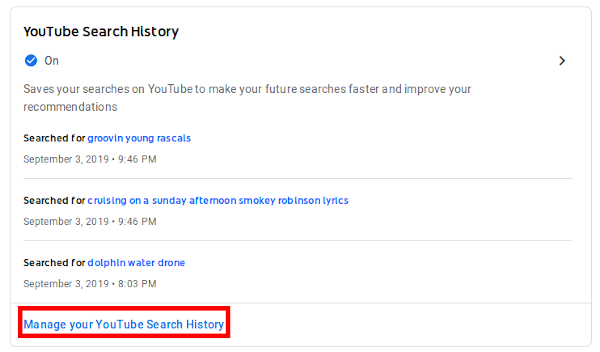
OK, quindi l'eliminazione della cronologia delle ricerche non rimuoverà i consigli, ma ripristinerà tutto ai valori predefiniti. Una volta fatto, il sistema ricomincerà da capo nel tentativo di consigliare i video giusti in base a quelli che hai cercato in precedenza.
Per eliminare la cronologia, fai clic sul tuo nome utente e, dal menu, seleziona I tuoi dati su YouTube(YouTube) . Successivamente, fai clic su Gestisci(Manage) la cronologia delle ricerche di YouTube(YouTube Search History) , Tutti i tempi(All Time) , quindi Elimina(Delete) e il gioco è fatto, amico.
2] Elimina la(Delete Watch) cronologia delle visualizzazioni dei video di YouTube
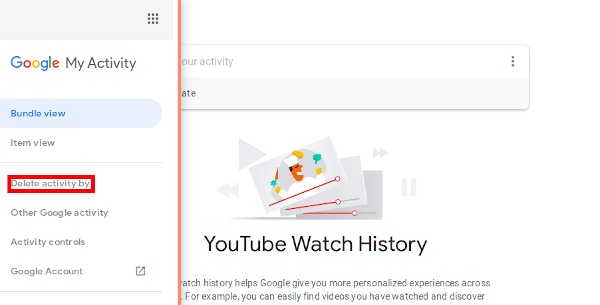
La prossima cosa da fare qui è eliminare la cronologia visualizzazioni(Watch) . Per farlo, fai semplicemente clic sul tuo nome utente, quindi su I tuoi dati su YouTube(YouTube) , Gestisci(Manage) la cronologia visualizzazioni(YouTube Watch History) di YouTube . Nel riquadro di sinistra, fai clic su Elimina attività(Delete Activity) per, seleziona Sempre dal(Time) menu a discesa e, infine, fai clic su Elimina(Delete) .
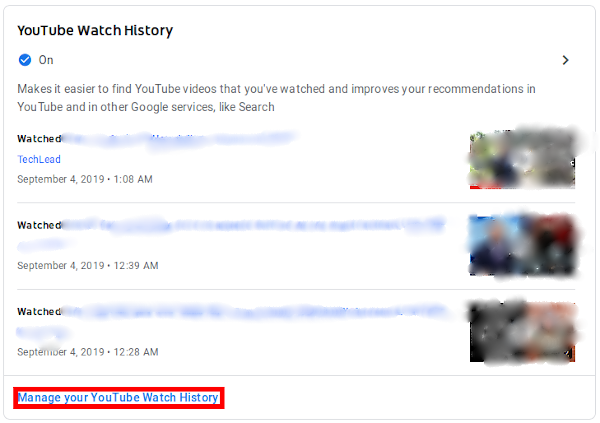
L'eliminazione della cronologia delle visualizzazioni è molto importante perché non contiene affatto un limite di intervallo. Significa che se hai creato il tuo account YouTube nel 2009 e non hai mai cancellato la cronologia delle visualizzazioni, tutti quei dati sono ancora archiviati sui server di YouTube .
3] Rimuovi i video consigliati da YouTube(Remove YouTube Recommended) utilizzando l' estensione di Chrome
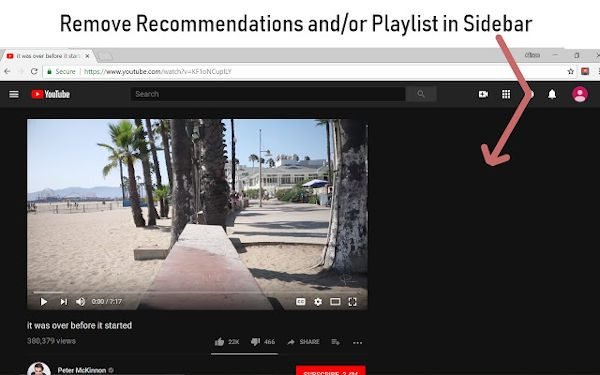
Sei stufo di questi video pazzi e vuoi solo che l'aspetto della raccomandazione della home page sia sparito. Capiamo il tuo dolore, quindi segui questa guida e starai bene dopo aver fatto un pisolino.
Innanzitutto(First) , dovrai scaricare Google Chrome o qualsiasi browser Web basato su Chromium come il nuovo Edge . Dopo averlo fatto, scarica e installa(download and install) l'estensione chiamata Rimuovi video consigliati da YouTube(Remove YouTube Recommended Videos) . Rimuoverà la sezione dei consigli dalla tua home page.
Questo è tutto, ora vai avanti e buona giornata.
Related posts
Come abilito la modalità oscura su YouTube?
Come personalizzare il feed dei video consigliati di YouTube
Come unire più playlist su Spotify and YouTube Music
Come utilizzare YouTube Analytics per verificare le prestazioni del canale
Best YouTube Alternative per i creatori
Video è limitato, controlla l'amministratore Google workshop
Come collegare Steam a YouTube e verificare i file di gioco
Come aggiungere o Remove Watermark su YouTube
Come annullare l'iscrizione da tutti i tuoi canali YouTube contemporaneamente
Come correggere No Sound su YouTube su Windows 11/10
VideoPad Video Editor è un software di editing video gratuito per YouTube
Come bloccare un Video o A Channel in YouTube Kids
Come scoprire se il tuo video per YouTube è protetto da copyright
Come effettuare una playlist su YouTube con qualsiasi video, senza accedere
Come collegarsi a un YouTube video da uno specifico start time all'ora di fine
Come eliminare YouTube Search History su PC
Come aumentare YouTube Volume usando DOM console
500 Internal Server Error su YouTube spiegato
Come cambiare nome YouTube channel
Fix No sound su YouTube in Firefox con SoundFixer
